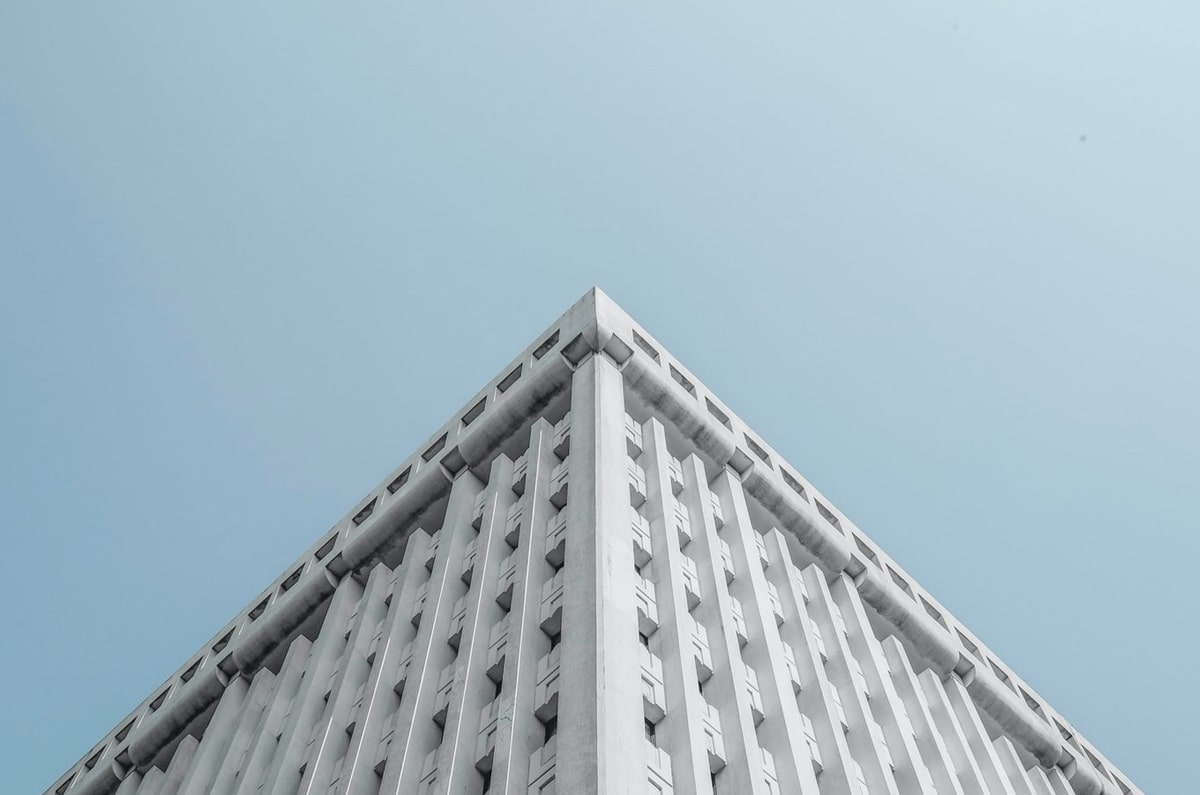跨越时空的协作:2024年最热门远程控制软件合集来了!首选这4款
本内容来源于@什么值得买APP,观点仅代表作者本人 |作者:祺鸽咕咕咕
前言
远程办公不仅不是一个遥远的名词,还是最近特别火的一种新型办公方式。得益于信息技术高速发展和互联网广泛普及,让远程办公不再受限于地理位置、硬件等因素,在网络环境下便可完成控制,可以自由、灵活的安排好自己的工作时间和地点。也随着人们对工作生活平衡和环境可持续性的重视,远程办公未来势必会受到更多组织和个人的青睐。
纵观全网,2024年远程办公软件可谓是百花齐放,各路商家使出浑身解数,尽可能地提高产品使用体验,它们有免费的也有收费的,除了基础的远程控制桌面外,还研发了各种创新功能。那么,2024年都有哪些好用的远程软件?这些远程控制软件有什么优势?下面请跟随祺鸽一起来看看。
2024年热门远程控制软件介绍
●ToDesk
ToDesk作为拥有10年软件开发经验的“国产远控黑马”,通过领先的网络技术搭建并运营自己的网络系统,拥有覆盖全球200+节点,毫秒级延时应用层路由系统,带给用户“使用本地电脑一样”的体验感。支持在任何场景下随时远程连接公司或个人异地设备,具备PC文件传输、远程打印、远程摄像头、隐私屏、扩展屏等十余项免费功能,就像你的“随身助手”,让你的远程办公变得更加轻松、高效和有趣。
●TeamViewer
TeamViewer在远程行业中相当于老大哥角色,创立时间久且功能版本多,可以连接到客户的计算机并远程展示新的应用程序。从公司中修理同事 PC 的 IT 管理员到管理整个设备群或使用增强现实优化车间手动工作的大型企业都有覆盖。自成立以来,TeamViewer的软件已安装在全球超过25亿台设备上。
●向日葵
向日葵是老牌的国产远程控制软件,提供跨平台协同操作功能。目前软件方倾向于扩展硬件领域,包括开机棒、开机插座和向日葵UU等,实现了软硬结合。通过这些智能硬件的配合,部分用户使用软件时的限制得以解除,从而实现了更完善的一体化远程控制体验。
●Parsec
Parsec同样是一款远程控制软件,可以提供低延迟、极快的响应速度和较高的刷新率使用,侧重点在于游戏和创作,提供更好的色彩,还支持触控笔和平板,覆盖了Windows、macOS、安卓、树莓派和Linux等操作系统,同时还提供了网页版。这意味着你可以利用任何设备轻松实现远程控制,并与小伙伴一起享受联机云游戏的乐趣,为用户带来了极大的便利和灵活性。
●AirDroid
Airdroid在不同设备间轻松地传输文件,远程控制 Android 设备,镜像手机屏幕,接收和回复手机通知与短信。最多可连接10台设备,可以管理、传输、安全备份各种格式的文件,提供严谨的数据隐私管理。可以将旧手机充分利用,转变为专用的相机摄像头、U 盘存储使用,提供额外的文件存储空间,更侧重于移动设备的控制。
●AnyDesk
AnyDesk也是全球领先的远程控制软件,由TeamViewer前开发团队成员开发。它支持多个操作系统,包括Windows、Linux、FreeBSD、macOS、Raspberry Pi、Chrome OS、iOS和Android,每月有超过2亿次会话。该软件具有自定义用户界面的功能,并采用先进的视频压缩技术DeskRT,可以轻松穿透防火墙和路由器。根据实测结果,其远程连接速度非常快,在安全设置维度较多,但实际应用效果并不强。
●Splashtop
Splashtop是一款获得多项大奖的知名远程协助软件,提供了服务端Streamer和客户端Remote Desktop两部分,可以在其官网上根据自己的需求选择不同规格的产品。同时,Splashtop已为全球20万家企业用户提供服务,包括丰田、微软、迪士尼等世界500强企业。使用Splashtop进行远程操作时,用户可以享受到高帧率和低延迟的优势,适用于办公、远程技术支持、游戏和观影等多种场景。
●Moonlight
Moonlight是一款跨平台的游戏串流软件,是NVIDIA的GameStream协议的自由开源实现,可将Windows电脑的画面传输到各种主流操作系统的客户端软件上,甚至可以直接传输至谷歌浏览器。移动端最高支持4K分辨率和HDR(需显卡支持),桌面端允许用户自定义分辨率和帧数。Moonlight免费开源,相比商业软件Parsec,这是其最大的优势所在。
●RayLink
RayLink远程控制软件适用于有高清图形图像需求的用户场景,例如3D设计、CG动画制作、VFX制作、建筑设计、视频剪辑、编程开发设计等。该软件之前是全免费的,目前开始收取年费而引起不少用户不满。
●GoToMyPC
GoToMyPC是美国Citrix在线公司推出的远程控制软件,它可以通过任何网络浏览器来访问及控制你的PC,使用计算机的数据和应用程序、阅读和发送电子邮件、编辑文件以及访问网络资源。GoToMyPC还使用银行级 256 位 AES 加密、多重身份验证、主机访问代码等来确保每个远程会话的安全。它是一款收费软件,新用户可免费试用7天。
●Chrome Remote Desktop
Chrome远程桌面是由谷歌发布的一款远程协助软件,通过Chrome浏览器插件的方式,允许用户控制其他计算机的桌面。目前,该软件支持Windows、Linux、MacOS、Chrome OS、iOS、安卓系统。用户只需在手机上安装Chrome远程桌面应用,并在电脑的Chrome浏览器内安装Chrome远程桌面插件,即可实现远程控制。
○Microsoft Remote Desktop
微软远程桌面软件是由微软官方发布的远程桌面控制工具,用户只需在本地设备和远程设备上分别安装客户端和服务器端程序,然后通过简单的设置即可建立连接。该软件完全免费,兼容很广,但整体功能较为单一。
远控软件选择与使用建议
虽然远程办公的软件多达十几种甚至更多,但是好用、方便、功能丰富的并不多。好的远程控制软件可以在远程桌面控制与管理、不同平台的兼容与整合性、文件传输速度与方便性、实时沟通与协作、安全性与隐私保护这五个方面有不错的表现,所以针对目前主流的几款来推荐,我选择了ToDesk、TeamViewer、向日葵、Parsec 这4款进行比较,以下横测对比均基于免费版。
先来看看4款软件的界面主界面,ToDesk、向日葵、TeamViewer比较接近,都是左右布局,Parsec则是上下布局。
在ToDesk中,左侧有远程控制、设备列表、高级设置、镜像屏/扩展屏、插件中心,右侧则是选择对应选项后出现的画面,ToDesk里就是这个设备的设备代码和临时密码,也可以输入需要控制的设备码进行设置,不过作为老用户的我还是习惯进入设备列表选择控制。向日葵这部分和ToDesk差不多,不过左侧除了远程协助和设备列表,其他变成了发现更多和手机投屏。
在Parsec中第一个就是设备列表,然后是设置、朋友、帮助、退出。TeamViewer主要是主页,右侧也有ID连接,但主推是会话远程,其他界面一般是收费管理项目。以上界面布局你更喜欢哪种?我还是更倾向于ToDesk和向日葵,简洁明了;Parsec是全英文页面,虽然都经历过九年义务教育,看起来还是有点吃力。TeamViewer给我感觉就是不够直接,打开软件得先学习一番,需要一定的远程经验基础。
开启远程控制后,在窗口下可以看到4个界面,这里ToDesk、向日葵、TeamViewer依然是比较接近的,Parsec不太一样,功能项非常简单。其中ToDesk和向日葵都有远程监测数据,下拉标签上会显示设备、延迟、帧率等信息。
具体的信息在ToDesk和向日葵里可以直接查看,而TeamViewer需要查找,Parsec需要点开界面里的控制方块才会显示延迟,而且要把bandwidth limit开高才行,不然画面会卡死不动。
每个控制软件都有一个可悬浮的控制模块可以调节出更多的内容,这个控制模块可以收起也可以展开,非常方便。从模式上看,ToDesk和Parsec类似,而向日葵和TeamViewer类似。
举个栗子,在ToDesk中可以选择屏幕(如果是多显示器),是否播放设备声音、最小化、全屏,模式可以调整兼容、普通办公、低功耗等模式。控制主要是禁用键鼠、共享剪切板、锁定、重启或者关闭计算机。显示可以调整画质、帧率、比例等等。文件传输则是控制端和被控制端的文件传输,外接设备是鼠标、数位板、手柄。屏幕可以调整分辨率、虚拟屏、隐私屏、虚拟屏等。对话则是控制端和被控制端可以直接聊天对话,传达信息。
在向日葵中功能也是类似,只是布局不同,桌面里就可以调整比例、分辨率、画质、帧率等信息,键鼠控制被控键鼠、重新关机等,文件则是传输,互动可以语音通话或者聊天。
在Parsec中,也是有类似的设置,不过是全英文,看图标其实也比较好懂,可以聊天、全屏、调整声音、分辨率等内容,不过有一说一,Parsec真的很容易断连,在我测试过程中断了2次。
在TeamViewer中,控制面板、任务管理器、文件传输、重启、全屏被放在了常用位置,其他调整比例、质量、分辨率、控制部分则在左上角位置,点开才能看到。所以这4款软件的基础布局和设置你更喜欢哪一种?ToDesk、向日葵、Parsec都挺不错的,集成度高,好找,控制内容多。
远程办公光是PC控PC其实是不够的,早已不能满足现在的需求,所以不同平台的兼容和整合也非常重要。像ToDesk支持Windows、macOS、安卓、苹果、Linux,可以通过手机、平板与电脑互控,带上一个手机或者平板,再搭配一个鼠标和键盘,就在实现在远端控制办公室或家里的电脑,这不比带一整套电脑方便?而它只要网络好就能使用。
▲向日葵
▲Parsec
▲TeamViewer
就这4款软件来讲,Windows、macOS、iOS、安卓、Linux都支持,Parsec目前还不支持iOS,不过可以用网页端来控制。
接下来看看移动端这4个软件的具体表现。
进入ToDesk界面就能看到设备列表,可以对设备进行远控、锁定、重启、关机、观看、文件传输和摄像头。
ToDesk远程控制后可以看到整个屏幕画面,默认是触屏模式,用鼠标可以选择指针模式,我一般用指针,更加精细一些。底下的控制栏可以隐藏,打开之后就有操作、键鼠、互动、屏幕、键盘,整体布局比较合理,控制方便,画面也很清晰,延迟控制得不错。
而向日葵和ToDesk类似,默认也是触屏,点击鼠标可以变成指针模式。点击右侧底部的粉色图标就能出现控制界面,一大版面都是,清晰明了。点击键盘就会弹出键盘,上面直接有快捷键,这个设计我挺喜欢的。
Parsec这里直接不显示内容,不知道什么原因。控制部分和电脑端没什么两样,好像没有针对移动端进行优化。而TeamViewer直接不给我登陆,提示我设备超出,删除设备也进不去,直接放弃。
文件传输也是远程控制中比较基础的功能,在这4个软件中,除了Parsec没有,其他都放在比较明显的位置。其中ToDesk和向日葵的设计比较清晰,ToDesk还有个传输日志。如果要传输文件只要找到对应的目录传输即可,按照箭头方向,两边选好目标文件后点击发送就好。
ToDesk的平均速度大概是500-600kb/s,偶尔能飙到1MB/s。
而向日葵显示207kb/s,两者还是有些差距,目前来看ToDesk的传输速度更快一些。
再来看看在安全和隐私保护方面。ToDesk在连接中会有各种安全和权限开启的提醒,还有隐私屏阻挡屏幕被观看,开启金融APP会被黑屏等防护措施,可谓是非常实用且高级。
向日葵个人版有日志可查看,文件传输也能够查找记录,如果无人值守可以开启黑屏模式,防止偷窥。
TeamViewer有出色的加密协议,确保远程控制和通话的安全,登陆需要双重身份认证,支持无人值守,可以限制访问,可以防社交工程攻击,但好像还是爆出了漏洞被攻击事件。
Parsec可以点对点链接,使用128位AES密钥端对端加密,web端也有DTLS加密,增加额外的安全层,使用已批准的应用程序来选择连接访客可以看到哪些应用程序。如果您选择其他应用,则该访客将看不到任何内容。
结语
远程办公是我必不可少的装机软件。经过对比这4款软件,个人觉得还是国产的软件更符合我的使用习惯,软件的设计和移动端的优化也做得很好。但如果要在ToDesk和向日葵中做选择,我更倾向于ToDesk,我的设备还是挺多的,ToDesk不限制多设备控制,而向日葵免费用户对设备的数量是限制的,而且体验上延迟更高些,加上ToDesk免费功能就有十余项,平常一个专业版够用了;如果是涉及到跨境企业的首选是TeamViewer;而我一个做音频的朋友则用Parsec更多,说是音乐适配和延迟度更小,你们觉得呢?
总之,未来远程办公软件将更智能、安全、个性化,加上AI和数字孪生的发展,从2024年至未来,远程控制领域势必会迎来更加广阔的施展空间。
远程控制软件哪个好用:最流行且实用的五款远程桌面软件
随着远程办公和团队协作的日益普及,远程桌面软件成为了企业和个人不可或缺的工具。这些软件不仅提供了便捷的远程访问和控制功能,还大大提升了工作效率和协作能力。
1.洞察眼MIT系统
概述:洞察眼MIT系统不仅是一款强大的远程桌面软件,更是一款全面的电脑监控与管理工具。它不仅支持远程桌面访问和控制,还具备丰富的监控和管理功能,为企业信息安全和高效管理提供了有力支持。
亮点 :
①实时监控 :能够实时监控终端计算机的屏幕内容、上网行为、文件操作等,及时发现异常行为。
②数据安全 :对敏感文件进行透明加密,确保文件在公司内部正常打开,未经授权传输到外部则无法打开或呈现乱码。
③多维度管理 :支持多用户管理和权限设置,可根据不同的角色和部门进行分组和授权,实现精细化管理。
扩展知识点 :
①智能行为分析 :洞察眼MIT系统具备深度行为分析功能,能够识别出异常行为模式,预防数据泄露和恶意内部活动。
②详尽报告与告警系统 :提供详尽的报告和告警系统,帮助管理员及时了解和处理安全问题,提升整体安全管理水平。
2. Splashtop
概述 :Splashtop是远程桌面软件领域的另一大热门选择,以其卓越的速度、安全性和用户友好性著称。无论是远程办公、技术支持还是在线教育,Splashtop都能提供无缝且直观的解决方案。
亮点 :
①快速连接 :借助Splashtop的专有流技术,用户可以体验到几乎无延迟的远程会话,仿佛直接操作本地计算机。
②安全性 :提供强大的安全协议和基于组的访问控制,确保远程访问的安全性。
③多平台支持 :支持多种操作系统和设备,满足不同用户的需求。
3. TeamViewer
概述 :TeamViewer无疑是远程桌面软件领域的佼佼者,以其易用性、跨平台兼容性和强大的远程支持功能而闻名。TeamViewer允许用户轻松连接到任何远程计算机,进行远程桌面访问、文件传输和协作。其独特的穿透内网和防火墙的能力,使得远程连接更加稳定和高效。
亮点 :
①高性能 :TeamViewer提供了流畅且低延迟的远程会话体验,即使在网络条件不佳的情况下也能保持稳定的连接。
②安全性 :采用AES会话编码和密钥交换技术,确保数据传输的安全性。
③协作功能 :支持聊天、VoIP等实时通信工具,便于团队协作和远程支持。
4. 向日葵
概述 :向日葵作为一款老牌远程控制软件,凭借其跨平台协同操作功能和稳定的性能赢得了广泛好评。无论是Windows、macOS还是Linux系统,向日葵都能提供流畅的远程访问体验。
亮点 :
①跨平台支持 :支持多种操作系统和设备,满足不同用户的远程访问需求。
②智能硬件配合 :通过智能硬件的配合,为用户提供更加完善的一体化远程控制体验。
③高效协作 :支持多人同时远程协作,提升团队协作效率。
5. ToDesk
概述 :ToDesk凭借其覆盖全球的网络系统和毫秒级延时应用层路由系统,成为远程控制领域的佼佼者。它提供了稳定、低延迟的远程连接体验,让用户仿佛在使用本地计算机。
亮点 :
①全球网络覆盖 :拥有覆盖全球200+节点的网络系统,确保远程连接的稳定性和速度。
②跨平台操作 :支持多种操作系统和设备,无论身处何地都能随时远程连接。
③高效协作 :提供实时通信工具和远程访问功能,便于团队协作和远程支持。
相关问答
微软远程桌面9.1中文版?
微软远程桌面中文版app,一款能够让通过手机来控制电脑桌面的软件,大家可以在同一局域网下自由的链接控制,还能手动输入电脑的ip或名称来控制,并且微软远程桌...
远程控制大师是什么?
远控大师是一款专业的远程控制软件,可以帮助用户远程控制手机。它可以帮助用户在距离远的地方,对手机进行远程操作,实现远程控制手机的功能。远控大师的功能很...
现在比较好用的远程控制平台有什么值得推荐的-ZOL问答
最近上海疫情又有抬头的情况,所以需要备着远程控制软件,有什么可以推荐的共4条回答1062浏览我觉得最近新出的AnyViewer还不错,可以试一试。推荐傲梅远程桌...
局域网中,如何设置远程控制桌面?
局域网中,可以通过以下步骤设置远程控制桌面:1.在局域网中,可以通过远程控制桌面实现远程操作和控制其他计算机。2.远程控制桌面是一种技术,可以让用户通过网...
如何使用QQ远程控制对方桌面?-懂得
申请协助什么的,要很多步骤,但是无非就是申请,同意,只要不拒绝就好了,控制方法和自己的电脑一样,但是会因为网络原因和双方的电脑配置好坏影响。快...
向日葵远程控制软件和teamviewer哪个好用?
天壤之别的价格差距,如果你预算不是很大,抱着体验的心态或者简单的远程办公,我还是建议向日葵,更向于普通用户,价格合适,对于打游戏的是很好的选择②他们...优...
华为平板如何远程控制桌面?
远程控制平板桌面,需要在手机和平板上面同时下载一个叫亲情关怀的软件,该软件可以从手机里面自带的应用市场下载。下载完成后打开软件并登陆华为账号,再点添...
如何远程控制电脑,使用电脑的远程桌面功能?
没搞明白你这个需求,难道远程过程不是给被控电脑旁的人看,而是给其他人?反正我知道如何将你的远控过程录下来,需要给谁看发视频就可以。大概有你的需求。使...
哪个品牌的远程控制软件系统做的好啊?-ZOL问答
可以的话,试试探神远程控制软件的,桌面图形算法和HSKRC数据传输协议很稳,流畅自如。有用(0)回复dscjsvmtulga恢复一下系统就可以了,一般这样的软件很难找它...
qq远程控制电脑怎么用_懂视生活
设置qq远程控制首先用电脑打开QQ软件,然后点击主菜单按钮,选择设置,接着点击权限设置,选择远程桌面,最后勾选允许远程桌面连接这台电脑。